5 geriausi tamsaus režimo neveikiančio „Instagram“ „iPhone“ pataisymai
Įvairios / / May 23, 2023
„Instagram“ tapo populiariausiu pasirinkimu tarp socialinės žiniasklaidos platformų. Įgalinate profilio pranešimus, kad sužinotumėte, ką jūsų draugai ir mėgstami kūrėjai paskelbia naują įrašą ar istoriją. Tu taip pat gali atsisiųskite „Instagram Reels“ į savo „iPhone“. žiūrėti juos vėliau.

„Instagram“ taip pat galima naudoti tamsiuoju režimu. Tačiau kai kurie vartotojai skundžiasi, kad negali įjungti tamsaus režimo „Instagram“. Jei taip pat susiduriate su panašia problema, čia yra keletas veikiančių sprendimų, kaip ją išspręsti.
1. Patikrinkite automatinio tamsaus režimo nustatymus „iPhone“.
Kadangi „Instagram“ programoje nėra vietinio tamsaus režimo nustatymo, ji remiasi tik „iPhone“ temos nustatymais. Taigi pirmasis sprendimas, jei „Instagram“ tamsusis režimas neveikia tinkamai, yra patikrinti „iPhone“ tamsaus režimo nustatymus.
1 žingsnis: Atidarykite „iPhone“ nustatymų programą.

2 žingsnis: Slinkite žemyn ir bakstelėkite Ekranas ir ryškumas.

3 veiksmas: Bakstelėkite jungiklį šalia Automatinis, kad išjungtumėte funkciją.

4 veiksmas: Bakstelėkite Tamsiai, kad rankiniu būdu įgalintumėte tamsiąją temą savo „iPhone“.

5 veiksmas: Uždarykite nustatymus ir atidarykite Instagram, kad patikrintumėte, ar problema išspręsta.

2. Priverskite išeiti ir iš naujo paleiskite „Instagram“.
Jei tamsusis režimas vis tiek nepritaikytas „Instagram“ programai, galite priverstinai išeiti ir paleisti iš naujo „iPhone“. Tai neleis programai veikti fone ir pradės ją iš naujo.
1 žingsnis: Pradiniame „iPhone“ ekrane braukite aukštyn ir palaikykite, kad būtų rodomi fono programos langai.
2 žingsnis: Braukite dešinėn ir ieškokite „Instagram“ programos. Tada braukite aukštyn, kad pašalintumėte „Instagram“ programos langą.

3 veiksmas: Iš naujo paleiskite „Instagram“, kad patikrintumėte, ar problema išspręsta.

Taip pat rekomenduojama priverstinai išeiti ir paleisti iš naujo, jei „Instagram“ programa nustoja veikti jūsų „iPhone“..
3. Patikrinkite vietos paslaugas iPhone
Jūsų iPhone automatiškai persijungs į tamsųjį režimą, priklausomai nuo jūsų dabartinės vietos ir laiko. Tas pats pasakytina ir apie „Instagram“ programą. Taigi turite patikrinti, ar jūsų „iPhone“ įjungtos vietos paslaugos.
1 žingsnis: atidarykite „iPhone“ nustatymų programą.

Žingsnis2: Slinkite žemyn ir bakstelėkite Privatumas ir sauga.

3 veiksmas: Bakstelėkite Vietos paslaugos.

4 veiksmas: Bakstelėkite perjungiklį šalia Vietos paslaugos, kad įjungtumėte funkciją.

5 veiksmas: Slinkite žemyn ir bakstelėkite Instagram.

6 veiksmas: Įgalinkite prieigą prie vietos pasirinkę savo nuostatą.
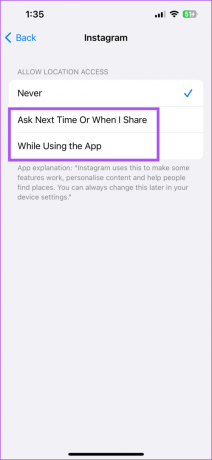
Nors prieiga prie vietos dažniausiai naudojama skelbti pagal vietą pagrįstą turinį, galite ją įjungti ir pagal šį scenarijų.
7 veiksmas: Uždarykite nustatymų programą ir atidarykite Instagram, kad patikrintumėte, ar problema išspręsta.

4. Atnaujinkite „Instagram“ programą
Gali reikėti atnaujinti dabartinę „Instagram“ programos versiją jūsų „iPhone“, jei to nepadarėte kurį laiką. Rekomenduojame įdiegti naujausią „App Store“ versiją ir patikrinti, ar tai išsprendžia problemą. Štai kaip rankiniu būdu patikrinti, ar nėra naujinimo.
1 žingsnis: Atidarykite „App Store“ savo „iPhone“.

2 žingsnis: Bakstelėkite savo profilio piktogramą viršutiniame dešiniajame kampe.

3 veiksmas: Braukite žemyn, kad atnaujintumėte ir patikrintumėte, ar yra naujinimų.
4 veiksmas: Atnaujinkite „Instagram“ programą, jei ji pasiekiama skiltyje „Būsimi automatiniai naujinimai“.

5 veiksmas: Po to atidarykite „Instagram“ ir patikrinkite, ar problema išspręsta.

5. Atnaujinkite iOS
Kadangi kalbame apie sistemos nustatymą, taip pat siūlome atnaujinti savo įrenginio iOS versiją.
1 žingsnis: Atidarykite „iPhone“ nustatymų programą.

2 žingsnis: Slinkite žemyn ir pasirinkite Bendra.

3 veiksmas: Bakstelėkite Programinės įrangos naujinimai.

4 veiksmas: Jei yra naujinimas, atsisiųskite ir įdiekite jį.
5 veiksmas: Po to atidarykite „Instagram“ ir patikrinkite, ar problema išspręsta.

6. Naudokite „Instagram“ darbalaukyje
Jei nė vienas iš sprendimų neveikia, siūlome perjungti į „Mac“ arba „Windows“ kompiuterį, kad galėtumėte naudoti „Instagram“ tamsiuoju režimu. Kaip ir Facebook, galite pasiekti savo Instagram profilį ir paskelbti „Instagram“ iš savo kompiuterio ar „Mac“..
Naudokite tamsųjį režimą „Instagram“.
Šie sprendimai turėtų padėti toliau naudoti mėgstamą programą tamsiuoju režimu „iPhone“. Tačiau turėjo būti atvejų, kai praleidote per daug laiko „Instagram“. Dėka begalinio ritinių, vaizdo įrašų ir istorijų pasiūlos. Ir jei daugiausia pasitikite mobiliaisiais duomenimis, tikėtina, kad greitai išleisite dienos duomenų limitą. Taigi mes rekomendavome geriausi būdai patikrinti ir sumažinti „Instagram“ duomenų naudojimą.
Paskutinį kartą atnaujinta 2023 m. gegužės 2 d
Aukščiau pateiktame straipsnyje gali būti filialų nuorodų, kurios padeda palaikyti „Guiding Tech“. Tačiau tai neturi įtakos mūsų redakciniam vientisumui. Turinys išlieka nešališkas ir autentiškas.
Parašyta
Paurushas Chaudhary
Paprasčiausias technologijų pasaulio demistifikavimas ir kasdienių problemų, susijusių su išmaniaisiais telefonais, nešiojamaisiais kompiuteriais, televizoriais ir turinio srautinio perdavimo platformomis, sprendimas.



